
在日常办公中,许多用户在使用WPS文档时,常常会遇到最后一页出现空白页的问题。这不仅影响文档的美观,也可能导致打印时的浪费。那么,如何快速、有效地删除WPS文档最后一页的空白页呢?本文将为您详细介绍几种解决方案。
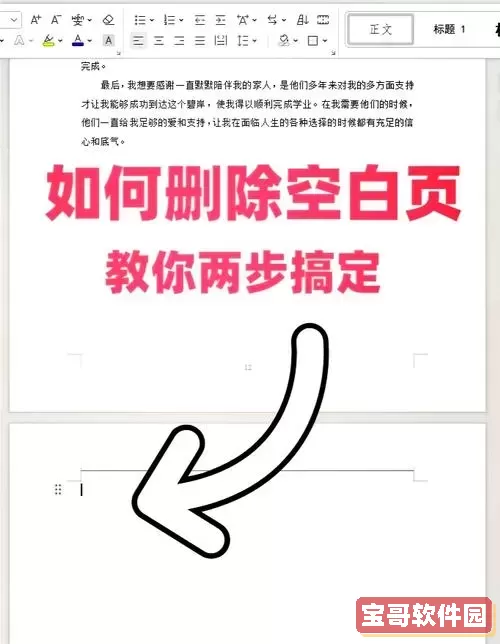
在解决问题之前,我们首先要了解为什么会出现空白页。通常,最后一页的空白页可能是以下原因造成的:
1. 段落标记:在文档的最后一行,可能存在多余的段落标记(即回车符),导致空白页的出现。

2. 页眉页脚设置:如果在页眉或页脚中设置了额外的空行,也可能导致最后出现空白页。
3. 分隔符:在编辑文档时,可能不小心插入了分隔符或分页符,这会造成多余的空白页。
针对上述常见原因,下面将为您提供几种删除空白页的方法:
随着文档的编辑,有时候无意中会添加多余的段落标记。请按照以下步骤检查并删除:
在WPS Writer中打开您需要处理的文档。
将光标移动到最后一页,回车键将导致产生空白页,如果光标后面显示了段落标记(通常以“¶”符号表示),请直接选择并删除。
使用键盘上的“Backspace”键或“Delete”键删除这些多余的段落标记。
如果清除段落标记后仍然存在空白页,可以检查页眉和页脚的设置:
在顶部菜单中选择“插入”选项,然后点击“页眉与页脚”。
查看页眉和页脚中是否有多余的空行或符号,如果有,进行删除。
完成后,关闭页眉与页脚界面,查看最终效果。
分隔符或分页符同样可能导致空白页的出现。针对这一情况,请执行以下步骤:
打开文档,选择查看“段落标记”功能,通常可以在“开始”选项卡中找到(显示为¶符号),启用后可以看到文档中的所有标记。
检查文档最后部分是否存在分页符(通常表现为一条虚线或“---分页---”字样),如果有,请选中并删除该分页符。

如果以上方法无法解决问题,还可以尝试通过“页面设置”进行操作:
在顶部工具栏中选择“页面布局”选项。
查看“页码”或“分隔符”设置,确保没有设定任何额外的分页或分隔选项。
以上就是处理WPS文档最后一页空白页的几种方法,通过仔细检查文档中的段落标记、页眉页脚、分隔符等设置,您可以轻松删除空白页,提升文档的整体美观度。希望这篇文章能够帮助到正在苦恼于最后一页空白页问题的您,提升写作和办公效率!